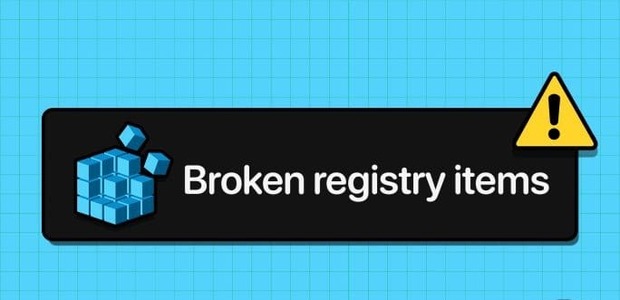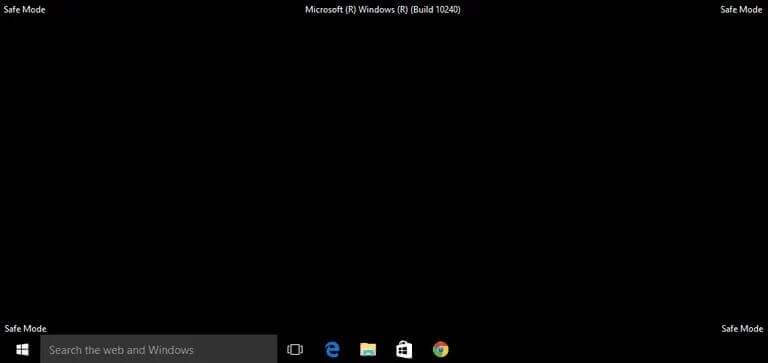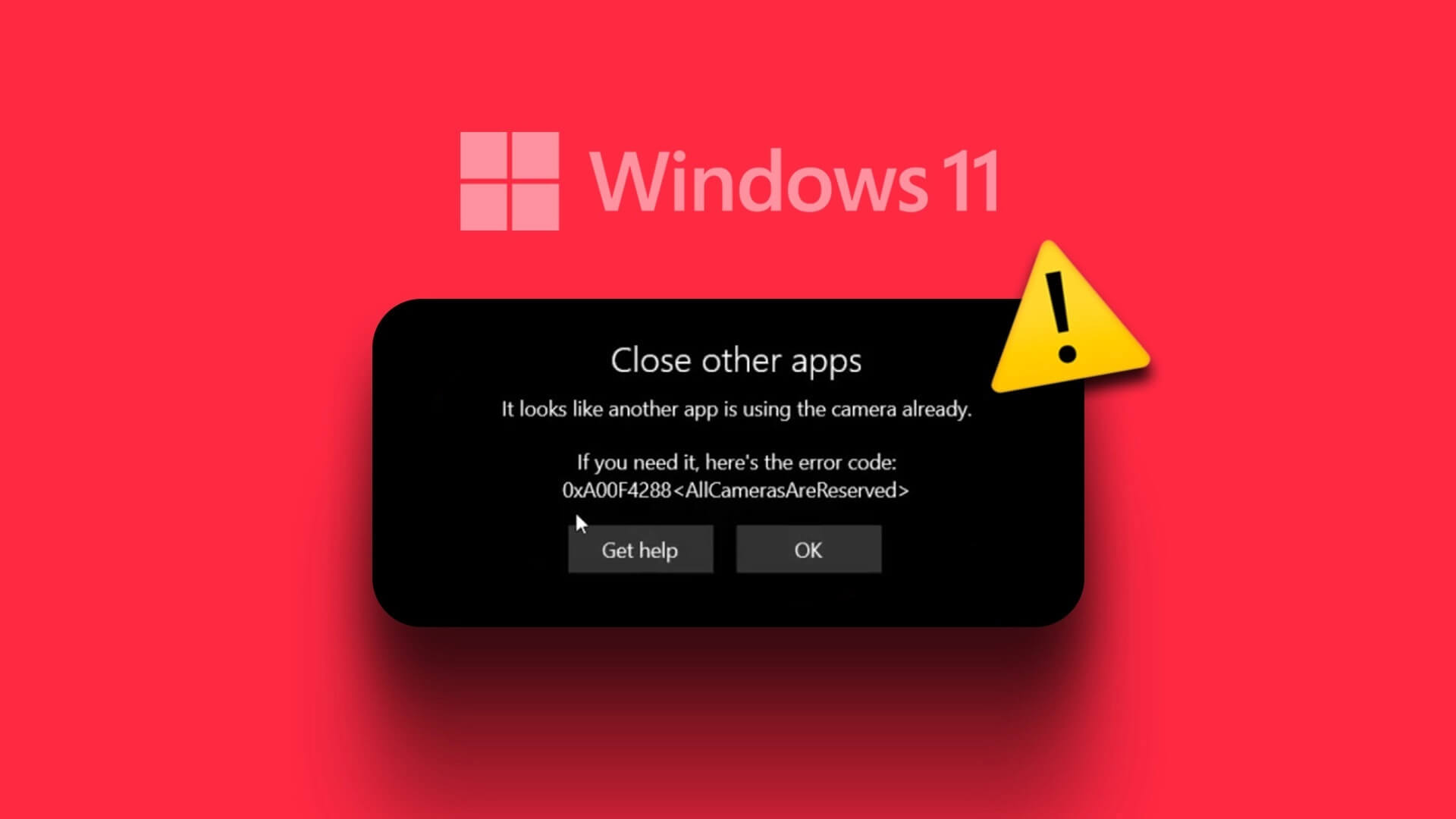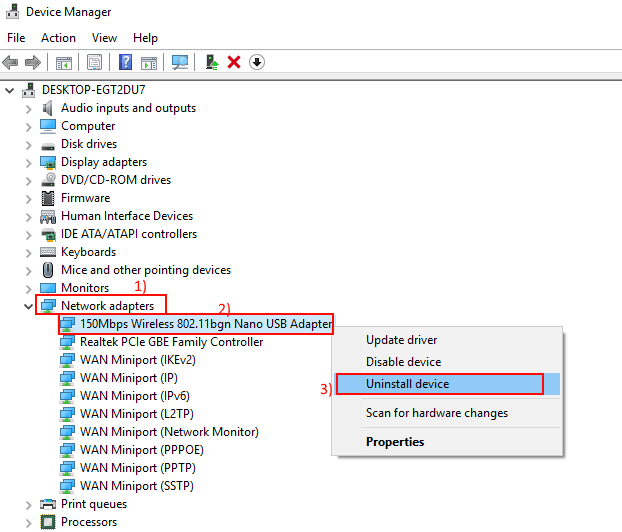Medieredigering på Windows har ikke alltid vært en så god opplevelse. har ikke vært å bruke bilder Selv omfattende funksjoner Windows 11 oppdatering Microsoft ble til og med kvitt Windows Movie Maker for videoredigering. for å gjøre opp for det, Microsoft har kjøpt opp Clipchamp , den nettbaserte videoredigereren, som nå er standard videoredigeringsapp i Windows 11. Det er flere funksjoner i Clipchamp som gjør den til en flott videoredigerer, selv for profesjonelle prosjekter. Blant de mange funksjonene er muligheten til å rotere videoer. Hvis du spilte inn en video i feil retning, kan du rotere den ved hjelp av de opprinnelige funksjonene i Windows 11.

Hvordan rotere en video bare for å vise den
La oss si at du har lastet ned en video eller film i feil retning og ønsker å rotere den kun for visningsformål. I dette tilfellet kan du gjøre det direkte fra Media Player-applikasjonen uten å redigere og gjengi videoen. Dette sparer deg for tid og ressurser på datamaskinen. Slik roterer du videoer i Media Player-appen på Windows 11.
Trinn 1: åpen Windows utforsker og gå til videofil som du ønsker å rotere.
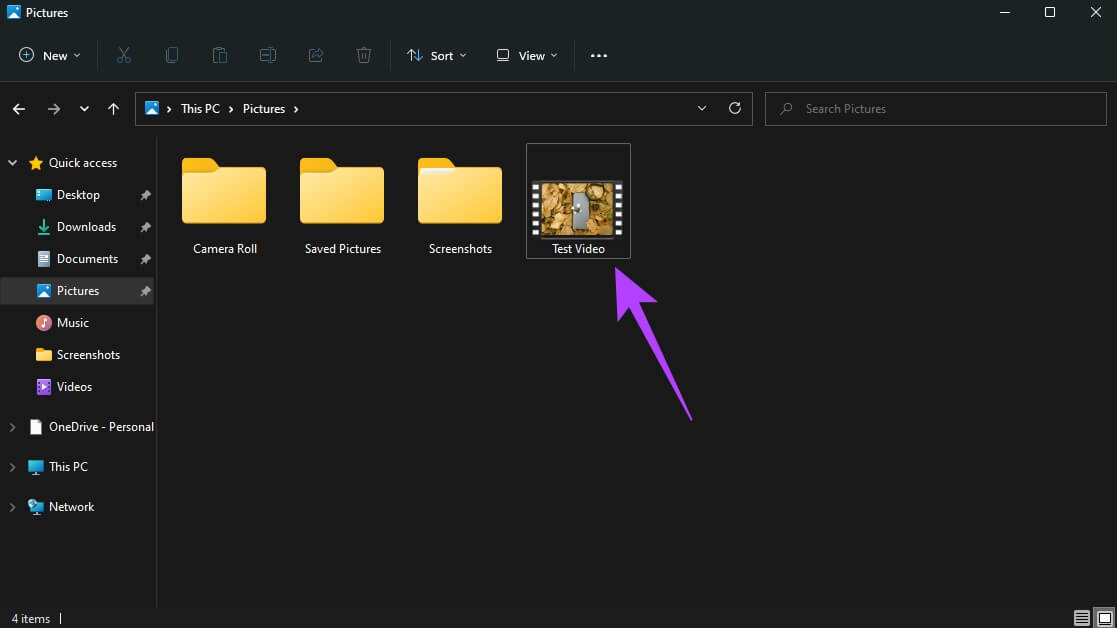
Trinn 2: Høyreklikk på videoen Og rør musepekeren ovenfor åpnet ved å bruke.
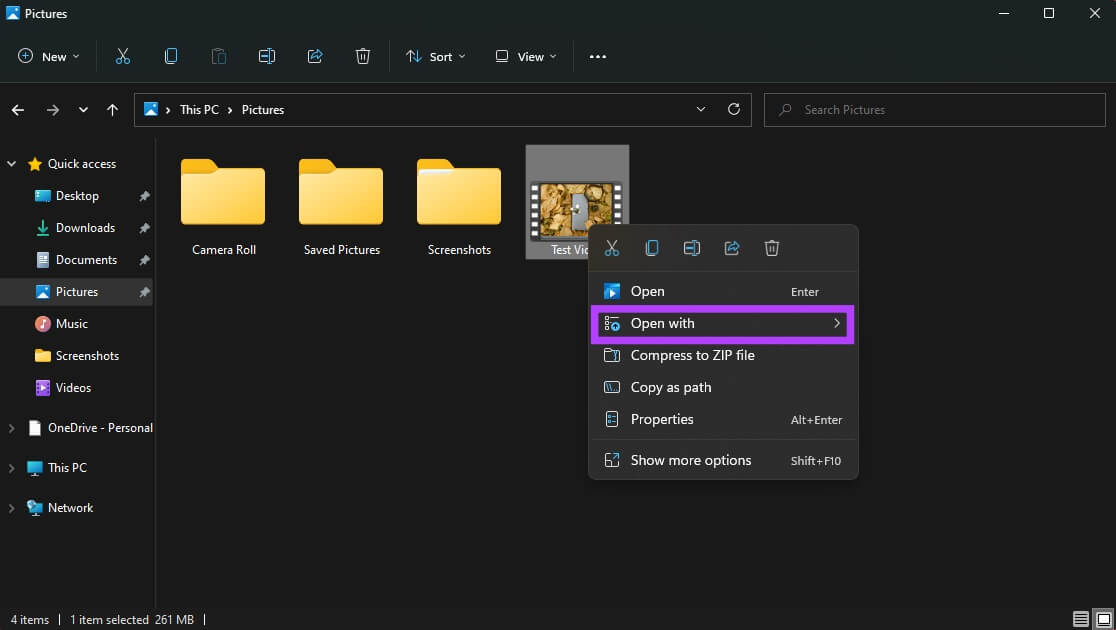
Steg 3: Lokaliser media Player من Alternativer -menyen.
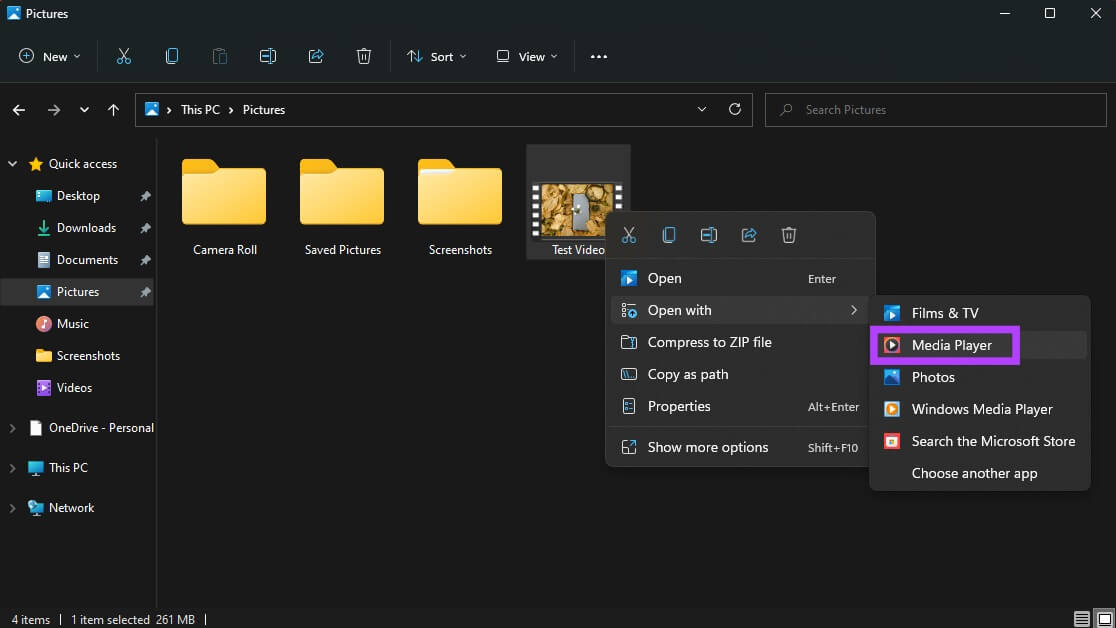
Videoen din åpnes nå i Media Player-appen.
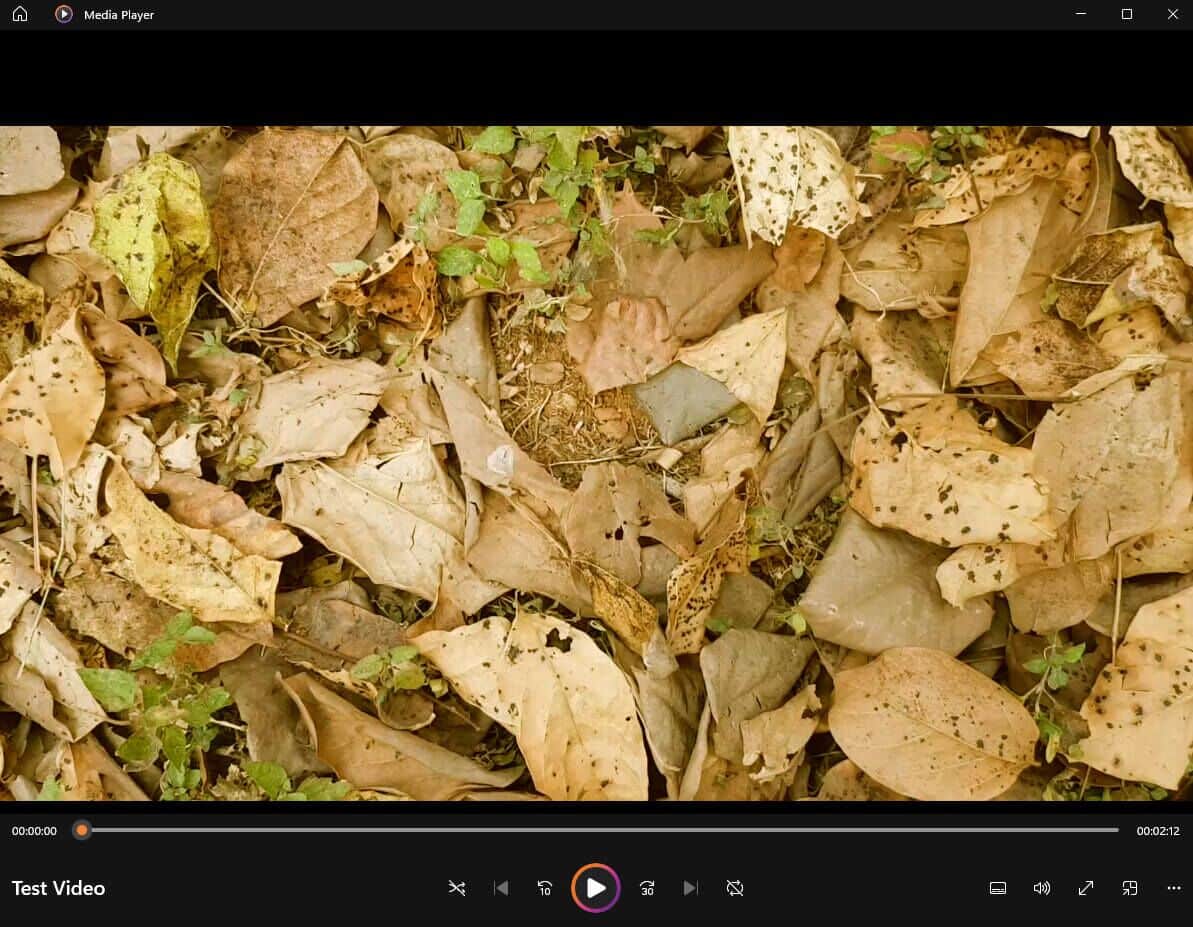
Trinn 4: Trykk på De tre knappene I nedre høyre hjørne av programmet for å hente frem tilleggsinnstillinger.
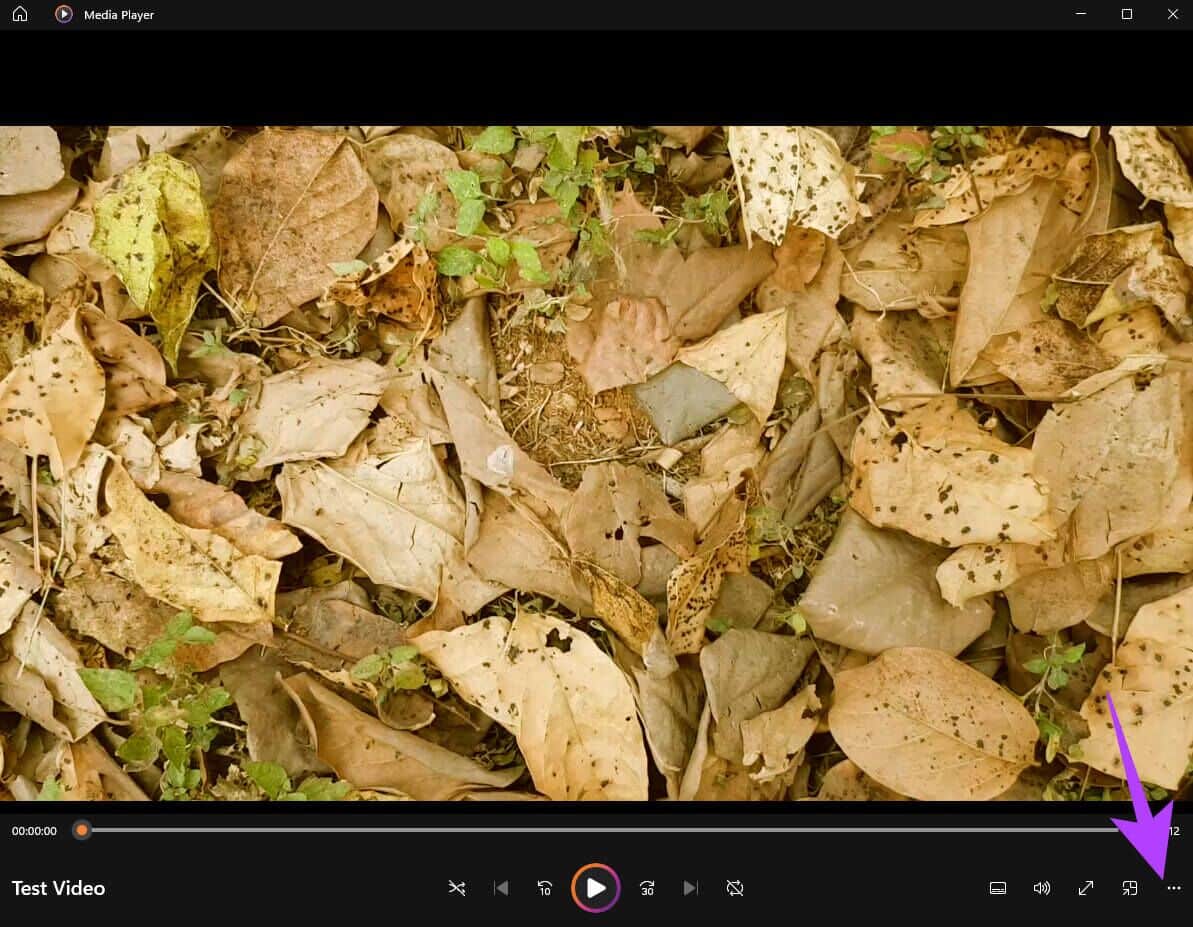
Trinn 5: bevege seg mus ovenfor Videoinnstillinger.
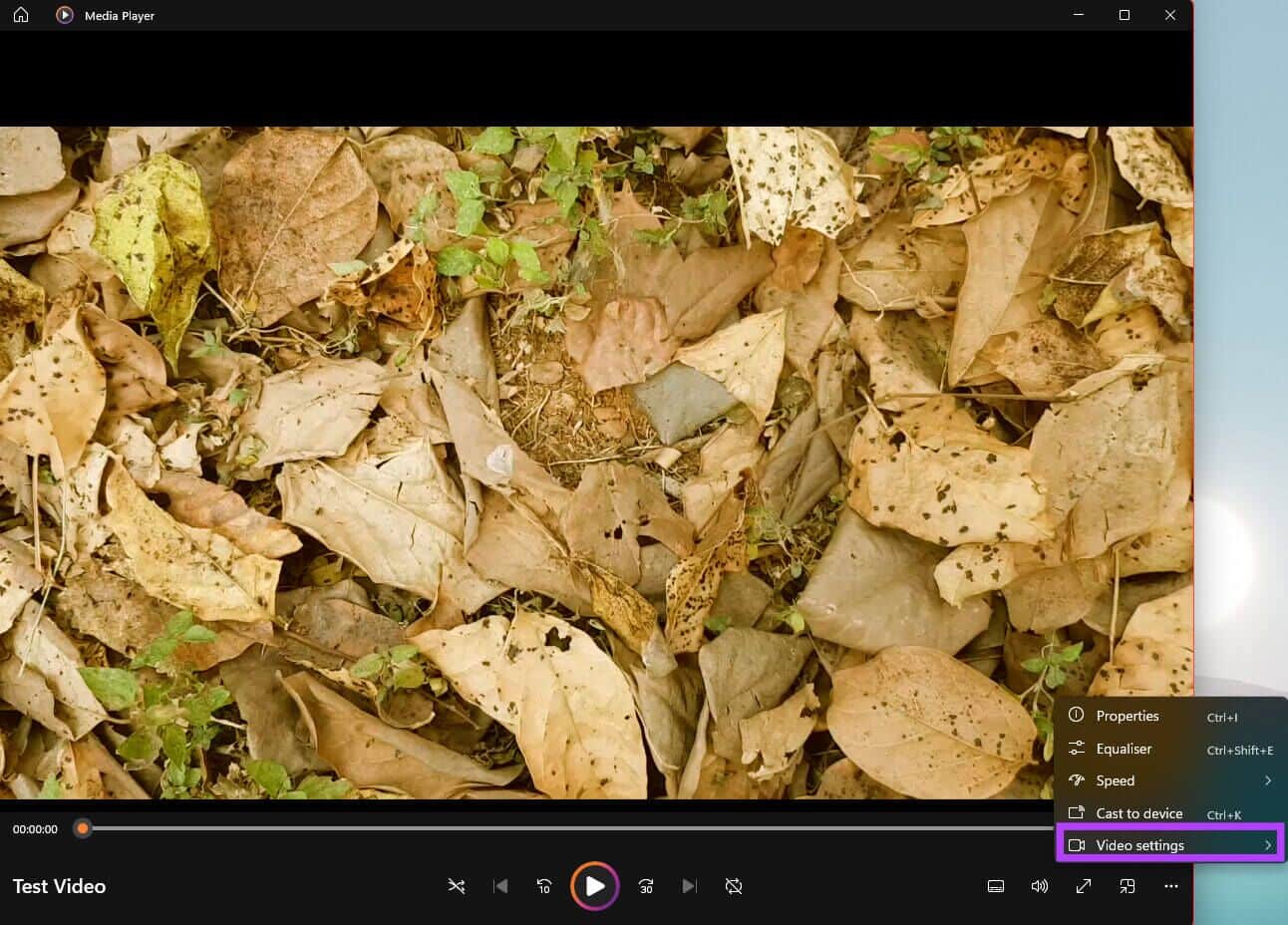
Steg 6: Lokaliser Roter video. Appen vil rotere videoen din 90 grader med urviseren. Du kan klikke Roter video-knappen til ønsket rotasjon er oppnådd.
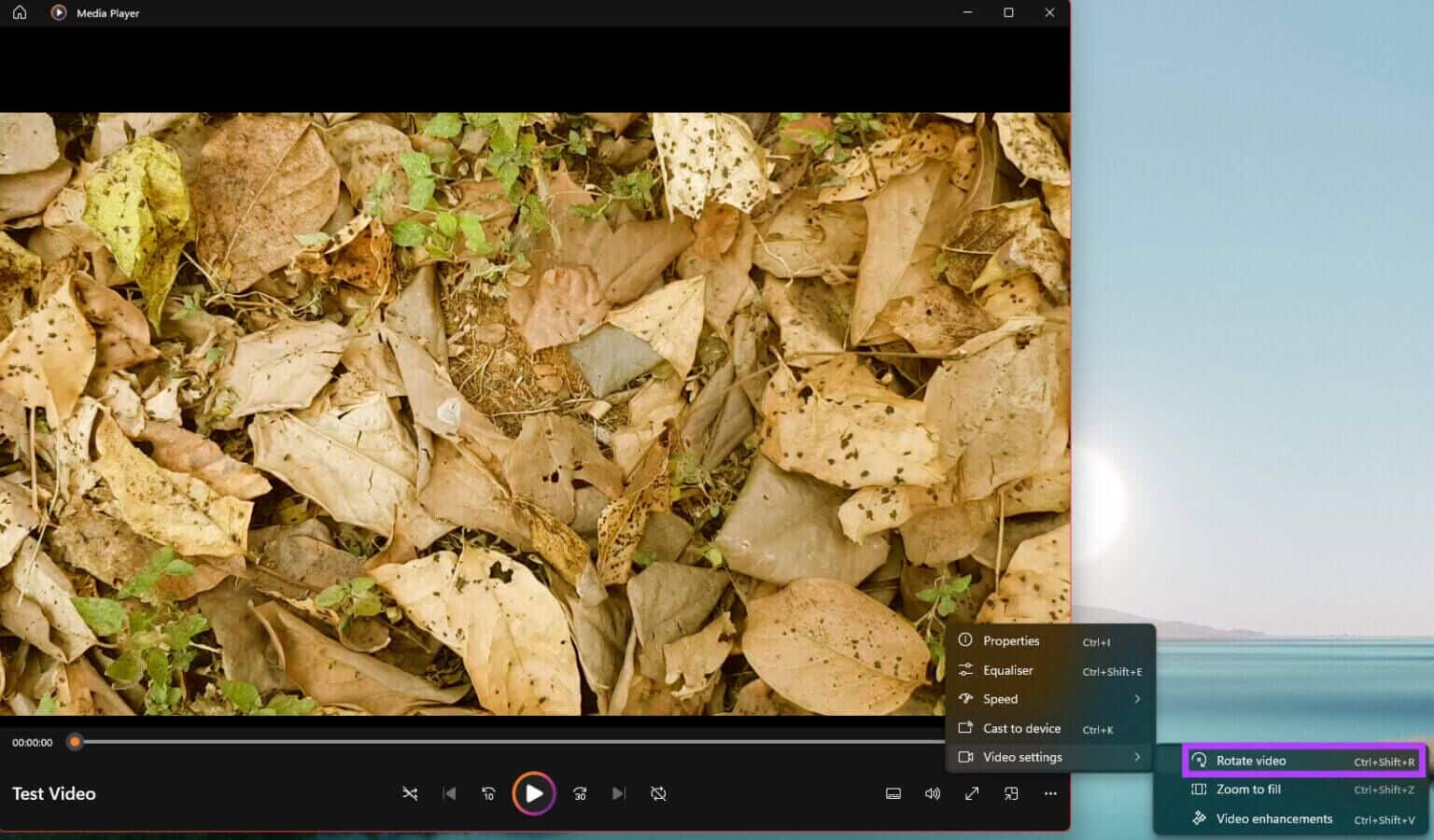
Du kan nå spille av videoen i selve Media Player-appen, og den vil vises i rotert orientering. Men hvis du lukker Media Player-appen og åpner videoen igjen eller åpner den i en annen app, vil videoen som standard gå tilbake til den opprinnelige retningen.
Hvis du vil rotere videoen og lagre den i den aktuelle retningen, må du redigere og se videoen etter rotering. Slik gjør du det.
Hvordan rotere og lagre en video i den retningen
Det kan bli irriterende å rotere videoen hver gang du vil se den. Det er heller ikke ideelt hvis du vil bruke videoen i en presentasjon eller redigere den for å kombinere med andre klipp. Den beste måten å håndtere dette på er å redigere videoen og endre rotasjonen slik at du kan lagre den på den måten. Vi vil bruke standard videoredigerer i Windows 11 for dette.
Trinn 1: Klikk Søk kode på oppgavelinjen i Windows 11 for å vise søkelinje.
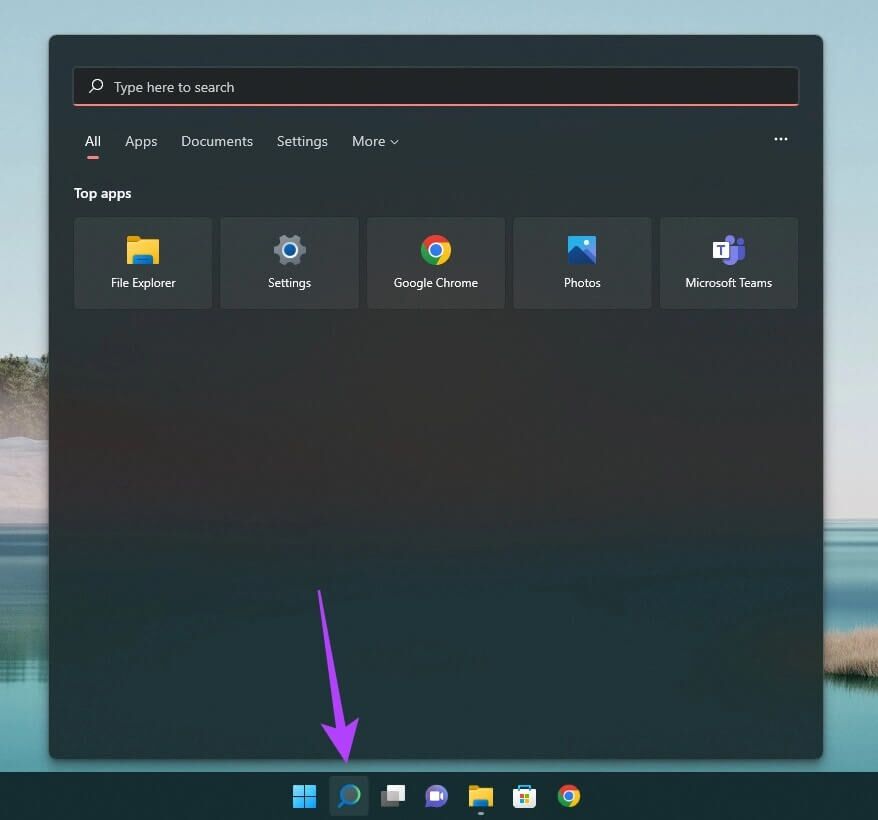
Trinn 2: skrive video redigerer og klikk resulterende program.
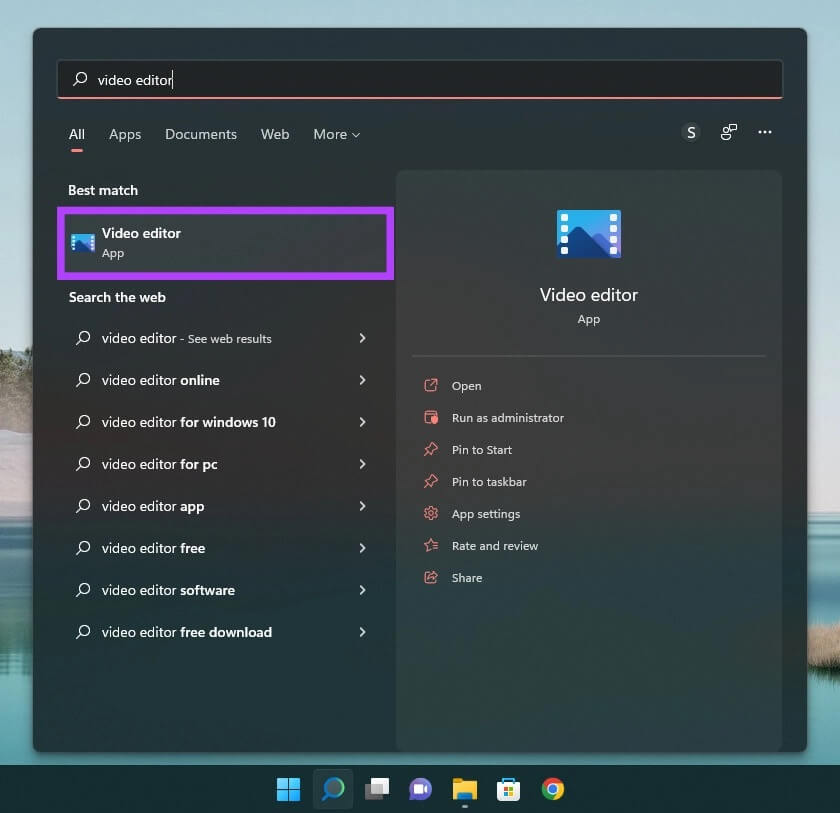
Steg 3: Den vil nå åpne Videoredigeringsapplikasjon på datamaskinen din. Lokaliser Nytt videoprosjekt-knapp.
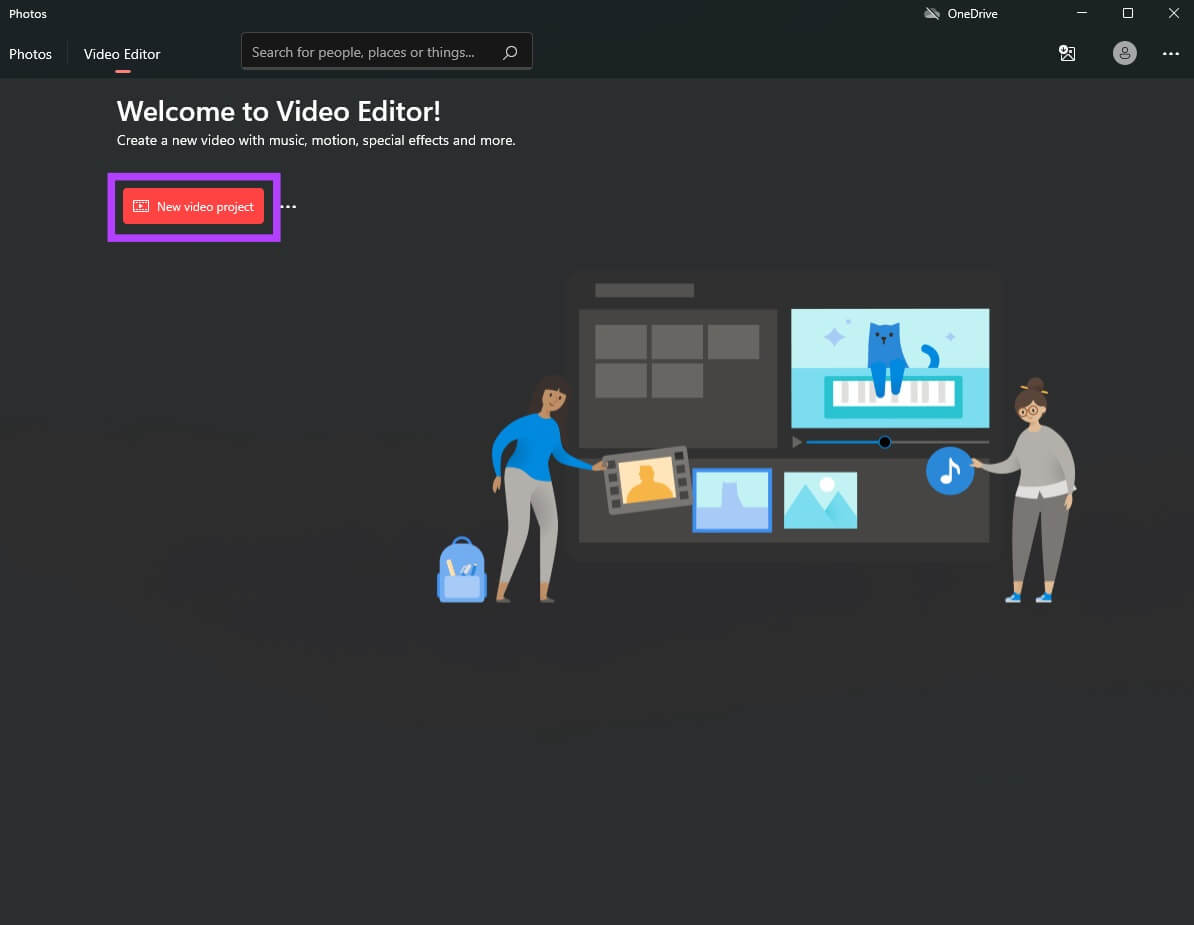
Trinn 4: Du vil bli spurt Gi prosjektet et navn. Skriv inn et passende navn og klikk OK.
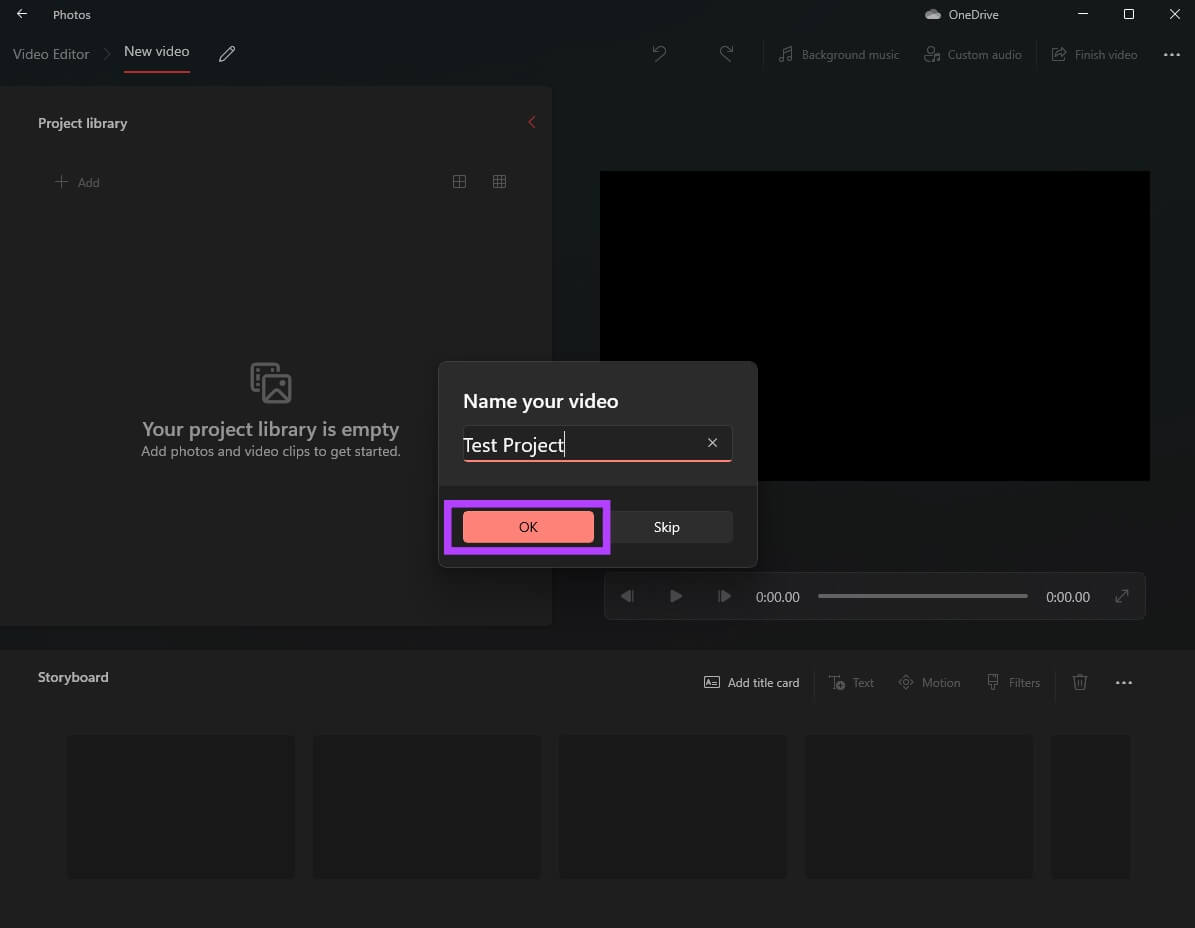
Trinn 5: Prosjektplanen vil være synlig for deg. Klikk Rød knapp "Legg til" for å importere ønsket videoklipp.
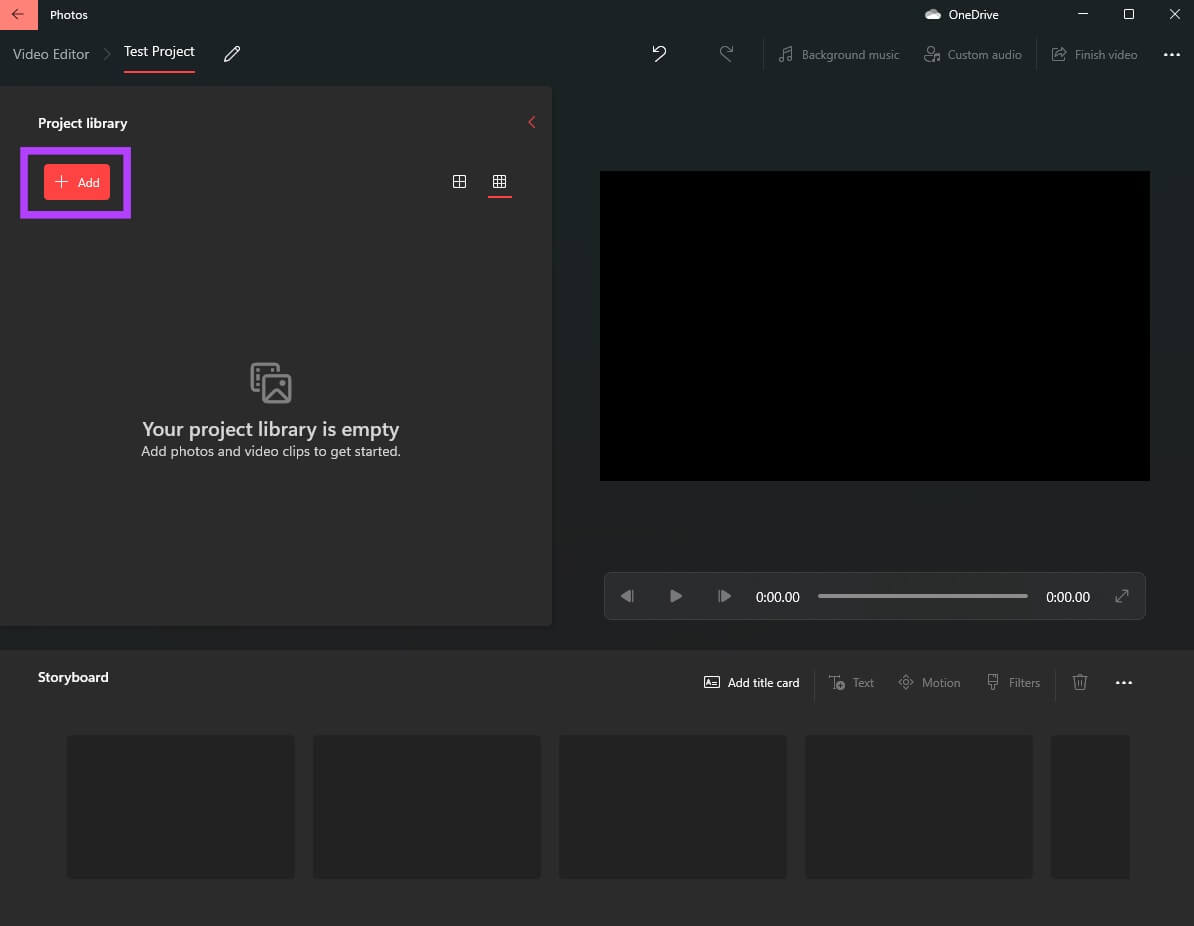
Steg 6: Lokaliser "Fra denne datamaskinen" أو "fra nettet" avhengig av stedet Lagre videoen.
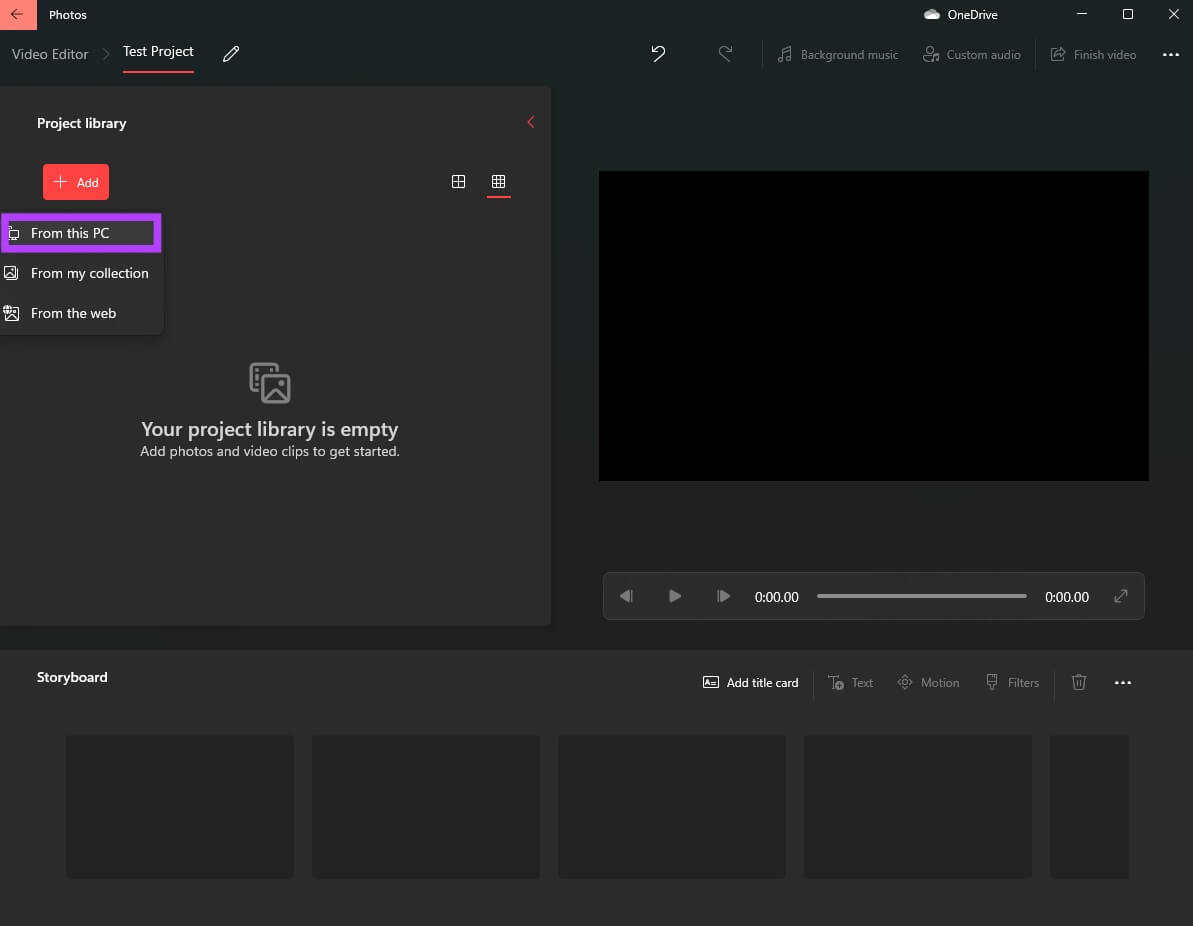
Trinn 7: bla filene dine og gå til Nettstedet selv det har skjedd Lagre videoen som skal roteres.
Trinn 8: Lokaliser videoen og klikk å åpne.
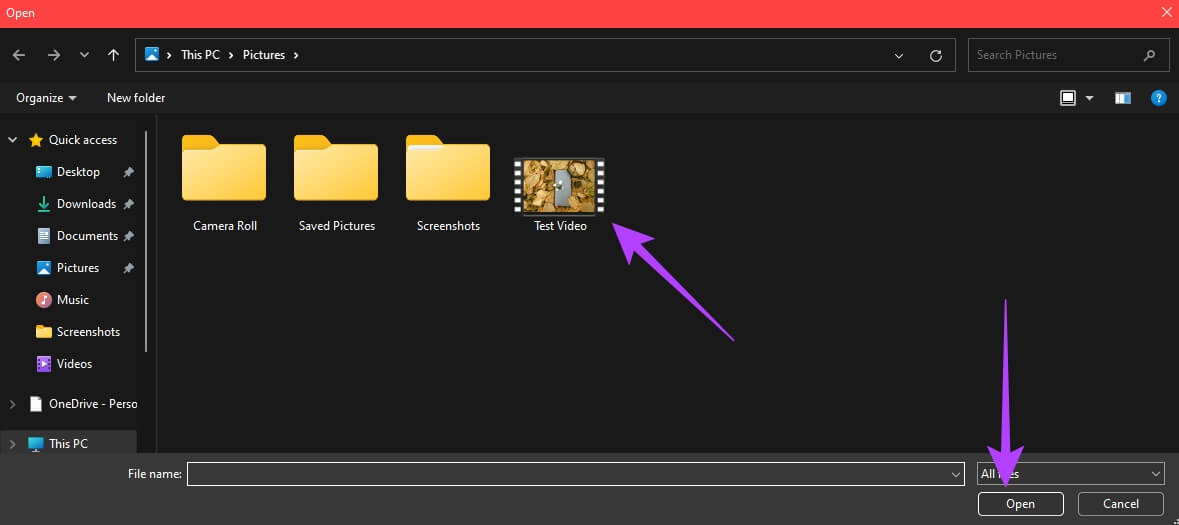
Steg 9: vil bli gjort Legg til valgt video til meg Prosjektet Som du kan se av miniatyrbildet i venstre kolonne.
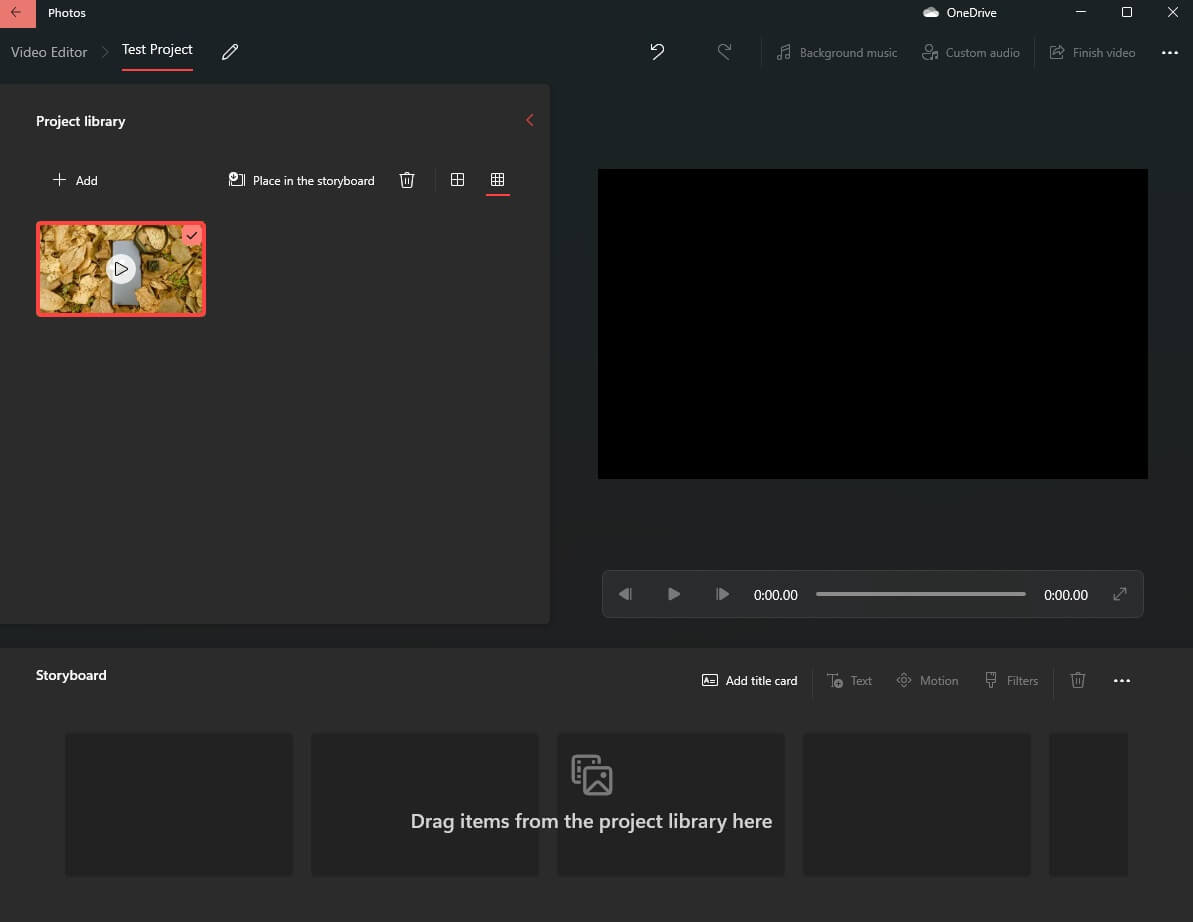
Trinn 10: Dra videoen من Prosjektbibliotek Til venstre ned til tidslinjen nederst i redaktøren.
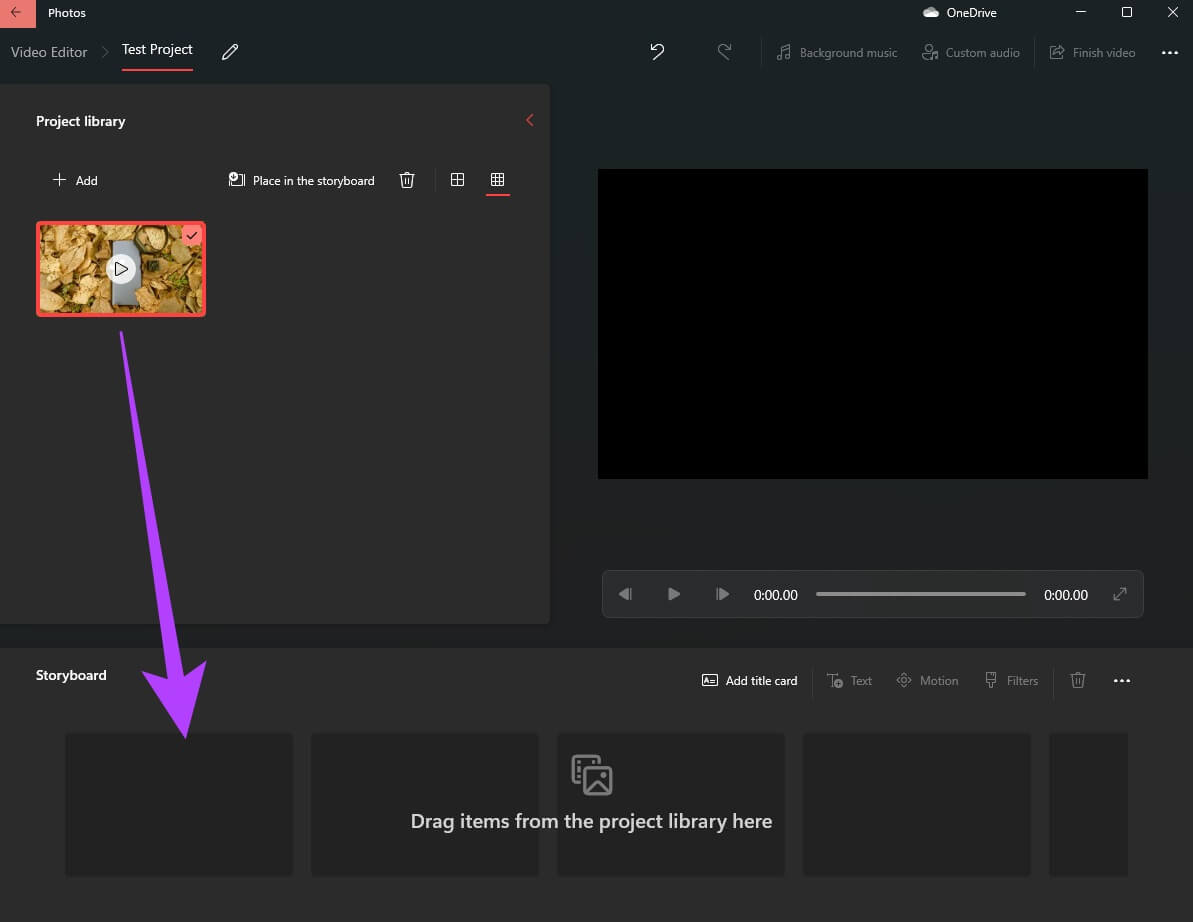
Trinn 11: Klikk nå videoen nederst og velg deretter Roter-knappen på Verktøylinje ovenfor.
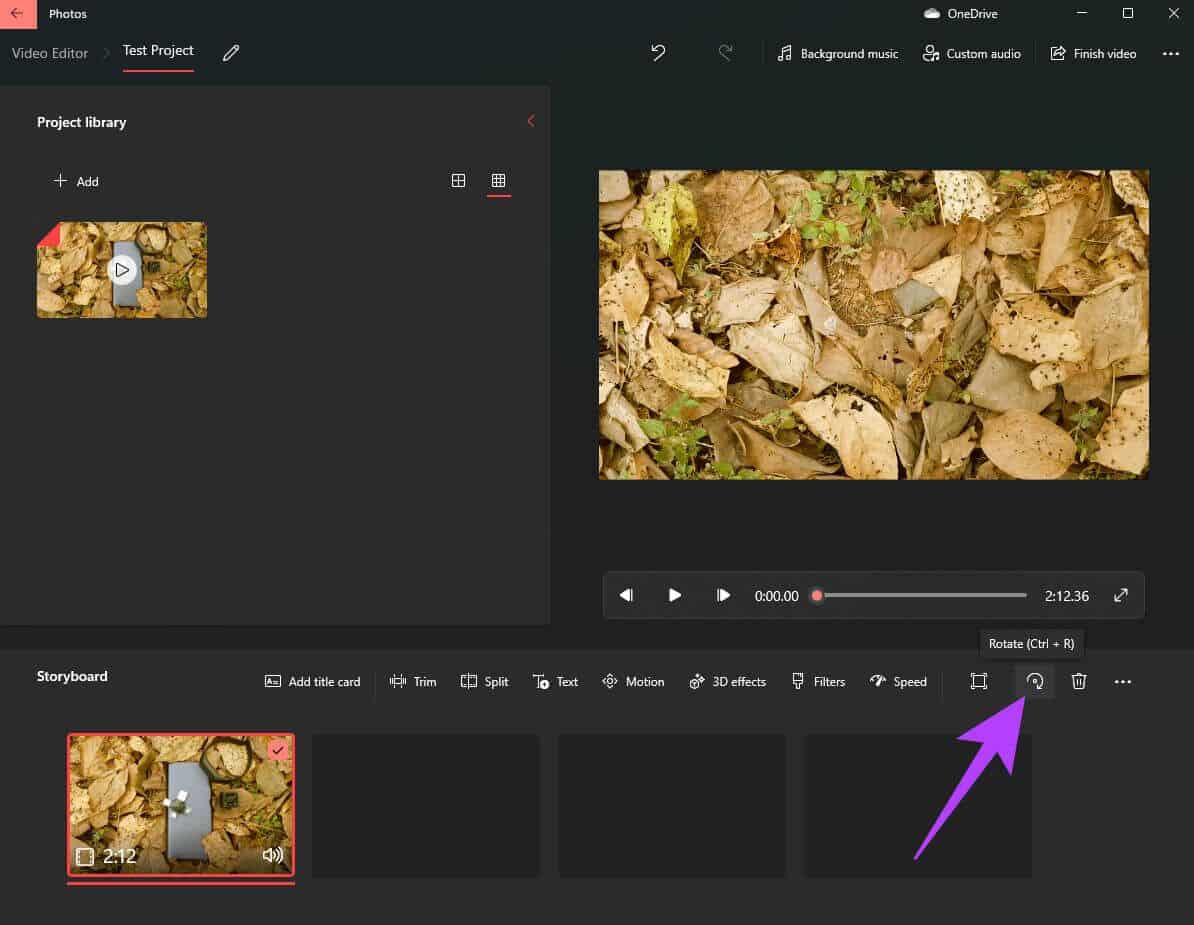
Appen vil rotere videoen din 90 grader med klokken. Klikk på roter-knappen igjen hvis du vil rotere videoen ytterligere.
Steg 12: Når du er fornøyd med rotasjonen, klikker du Avslutt video-knappen i øvre høyre hjørne.
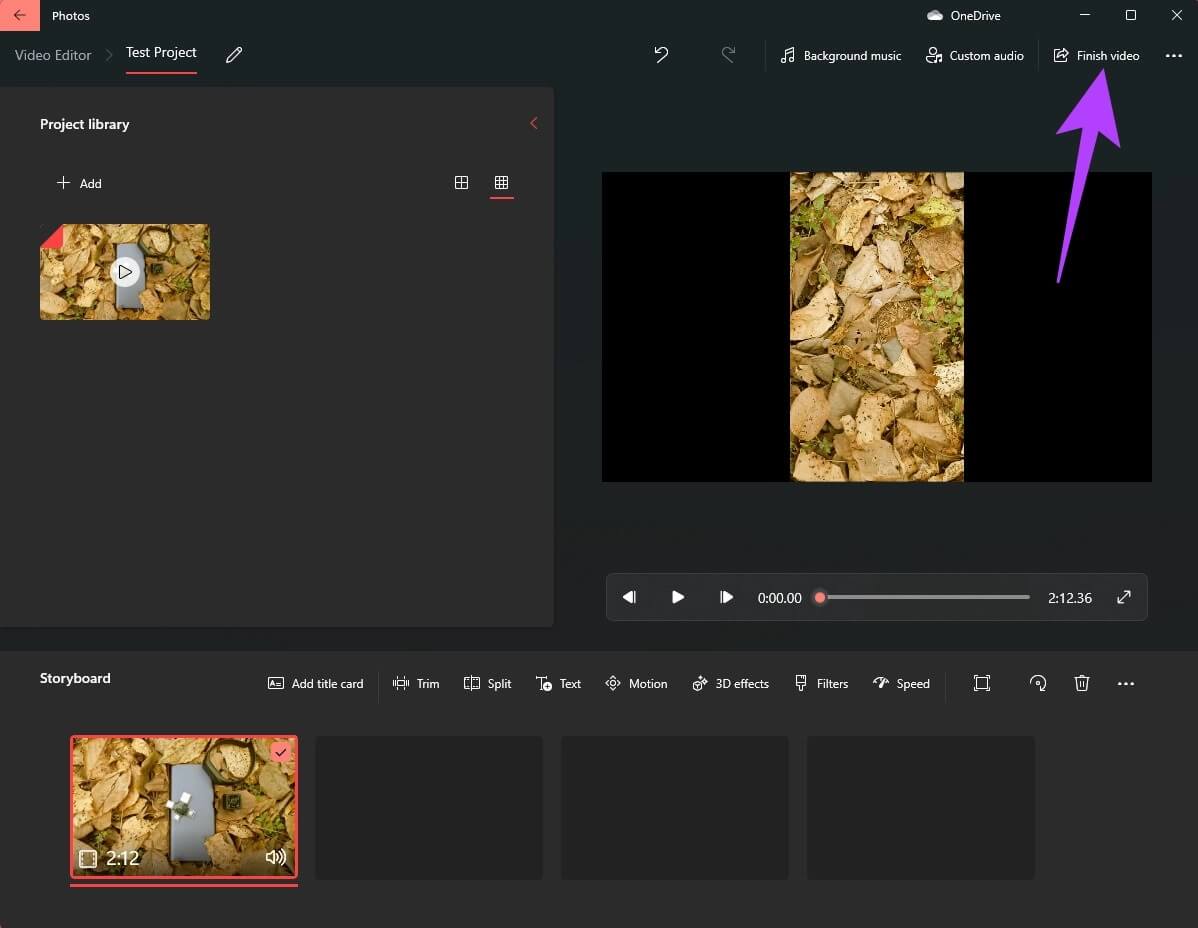
Trinn 13: Lokaliser Video kvalitet som det er Høy og klikk Eksport.
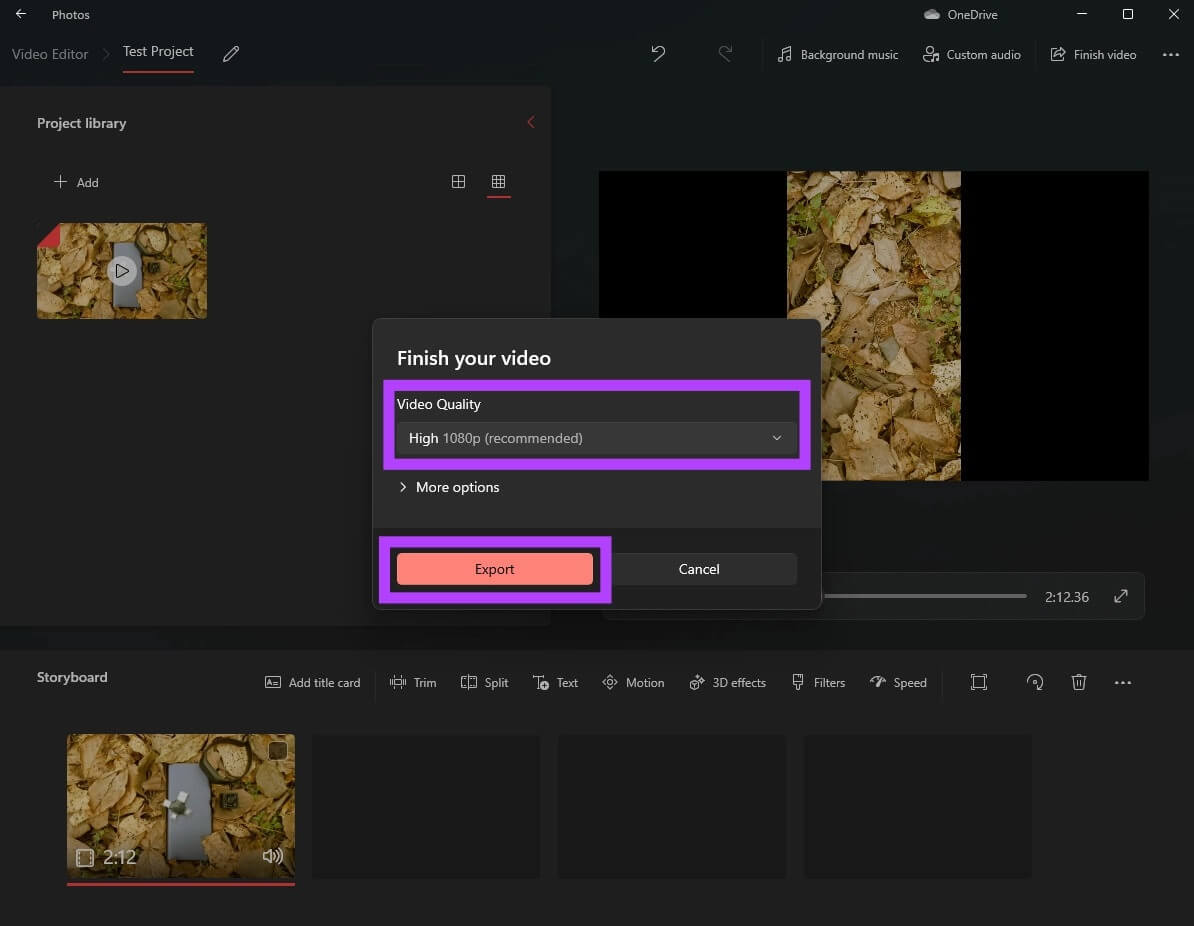
Trinn 14: Velg destinasjonen du ønsker å reise til Lagre videoen ut og velg Eksport.
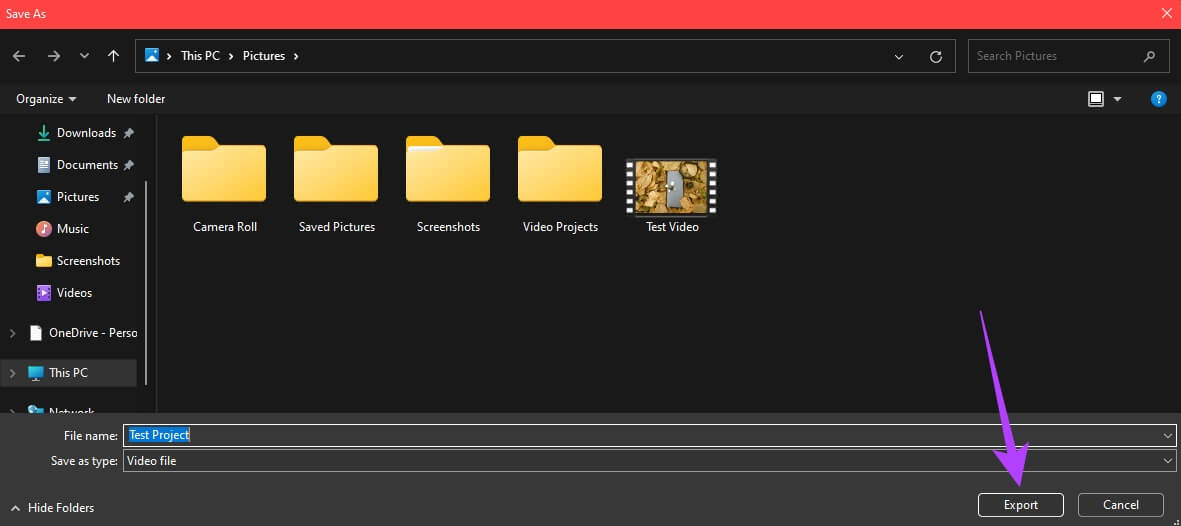
Vent til eksportprosessen er fullført. Tiden det tar å eksportere en video avhenger av varigheten til videoen samt prosessorkraften til datamaskinen.
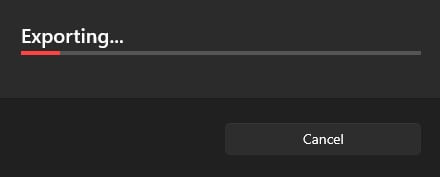
Etter å ha eksportert videoen, kan du spille den av via hvilken som helst mediespiller du ønsker, og den vil spille av i den lagrede retningen.
Roter videoer med bare noen få klikk
Med Windows 11 har Microsoft heldigvis introdusert et videoredigeringsprogram som er både kraftig og enkelt å bruke. Du kan bruke den til å gjøre ulike redigeringer av videoene dine uten å bryte hodet med forvirrende alternativer og mange komplekse verktøy. Vi håper trinnene ovenfor hjalp deg med å lære hvordan du roterer videoer i Windows 11.